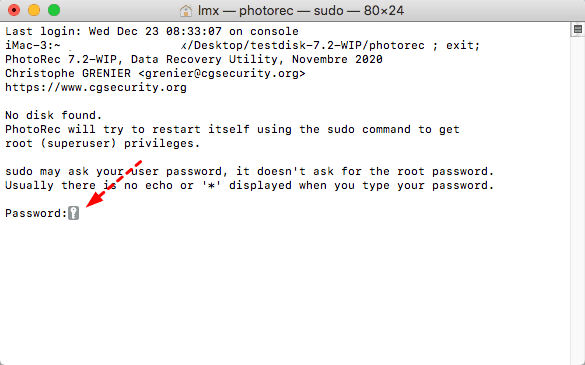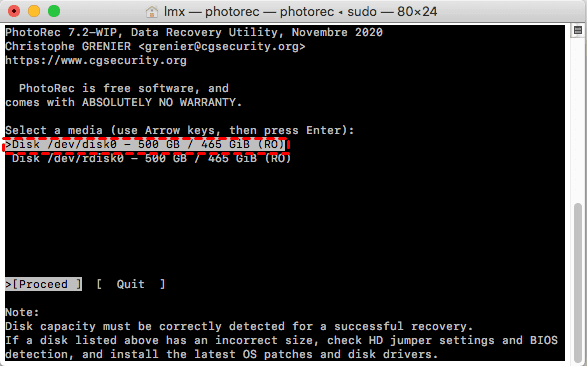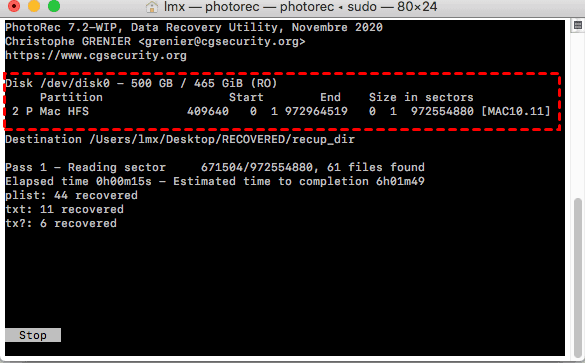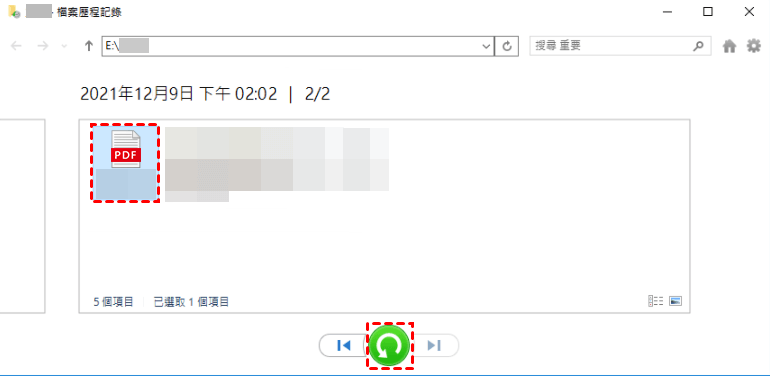PSD檔案丟失可以恢復嗎
Adobe Photoshop CC是Windows和Mac電腦上的專業圖形編輯器。它允許使用者創建網頁設計,進行圖像分層編輯,3D藝術品等,通常需要花費很多時間來渲染和保存為大型的.psd檔案。
但高使用率也帶來了許多問題,例如Photoshop在沒有警告您保存工作的情況下崩潰,您意外刪除了一個PSD檔,或者您的檔損壞了。如果您遇到此類錯誤,請閱讀本文瞭解出現錯誤的原因和解決方案。
您的PSD檔為什麼會丟失
如果您是一位整天使用PSD的專業人士,您可能會遇到Photoshop檔丟失的問題。以下是可能導致問題出現的原因:
人為錯誤,如在不保存更改的情況下關閉Photoshop,意外刪除PSD檔,將PSD檔保存在另一個PSD檔上等。
Photoshop或系統突然崩潰或凍結。
意外斷電或系統關機。
PSD檔損壞。
知道了原因後,您可以恢復已刪除或未保存的Photoshop檔。建議趁早行動,最好趕在檔被覆蓋之前。因爲數據恢復是一項具有時間性的過程,您需要在被覆蓋之前完成恢復。這可能需要幾分鐘或幾個月,具體取決於使用頻率、磁碟大小等因素。
為了避免這種情況,建議在意識到Photoshop檔丟失時停止使用裝置。如果是安裝了Windows的系統磁碟,請關閉電腦並拔下磁碟。然後,可以將其連線到另一台電腦上進行數據恢復。
如何恢復已刪除的Photoshop檔
已刪除的檔案首先會被移動到回收筒中,並保留一段時間。所以如果您意外從硬碟中刪除檔案,請檢查Windows的回收筒和Mac的垃圾桶。
如果刪除的檔案不在回收筒或垃圾桶中,您仍然可以使用數據恢復軟體如MyRecover或PhotoRec來恢復已刪除的檔案。
方式1.使用MyRecover在Photoshop中恢復已刪除的檔案
MyRecover是一款專業的數據恢復軟體,支持Windows 7、8、10、11等版本以及Windows Server,可恢復已刪除或丟失的Photoshop檔。不僅如此,它還能恢復Word文檔、Excel檔、PPT、影像、視訊、壓縮檔等200多種檔案類型。
支持兩種高級掃描方法:快速掃描和深度掃描。能夠找到所有已刪除或丟失的Photoshop檔。
使用類型、修改日期和大小等條件快速篩選PSD檔,並在找到它們時立即恢復。
以高成功率和快速的速度恢復數據。
能夠保持原始檔案名稱、格式、質量和路徑。
無論您是從硬碟、外接硬碟、USB磁碟機、SD卡等地方刪除或遺失資料,MyRecover都能幫助您快速找回。立即下載它並進行Photoshop檔恢復。
步驟1. 執行Windows數據恢復軟體- MyRecover。選擇您保存了已刪除Photoshop檔的分割區或磁碟,然後點擊開始掃描。
步驟2. 軟體會自動掃描選定的分割區或磁碟,找到所有已刪除和遺失的Photoshop檔案。您可以預覽它們或立即恢復,而不需要等待掃描結果。
步驟3. 在“搜尋檔案或資料夾”框中輸入PSD,或使用篩選功能更快地找到PSD檔。然後,選擇您想要恢復的已刪除或遺失的PSD檔案,並點擊“復原XX個檔案”。
注意:
MyRecover會顯示要恢復的檔案數量和它們的總大小。
每次免費恢復的檔案大小不超過30MB。要恢復無限量的檔案,請升級MyRecover。
選擇一個新的位置來存儲已刪除的檔案。將檔案恢復到原始位置可能會覆蓋已刪除數據的空間,導致數據恢復失敗。
除了Windows 10或11,它還可以從Windows Server 2016、2019、2022等版本中恢復已刪除的檔案。
此外,您還可以使用這個軟體從格式化的硬碟中恢復檔案,或由於病毒攻擊、系統或磁碟故障等數據遺失情況。
方式2.使用PhotoRec在Photosho中恢復已刪除的檔案
PhotoRec是一款Mac命令行數據恢復軟體,可以幫助使用者恢復已刪除的檔案,如PSD檔、照片、視訊、文檔等。它支持內部和外部硬碟。
步驟1. 在Mac上下載並安裝PhotoRec。然後,在終端中啟動它。它需要您輸入Mac密碼。
步驟2. 選擇您保存了已刪除PS檔的分割區或磁碟。然後,按Enter繼續。
步驟3. 根據提示選擇分割區類型和檔案系統。然後,按Enter繼續。
步驟4. 選擇輸出資料夾來保存恢復的PSD檔案。然後,按C鍵在Mac上恢復已刪除的Photoshop檔案。如果您不確定,一旦Photoshop檔恢復完成,您可以檢查已刪除的PSD檔是否在目標資料夾中。
如何恢復未保存的Photoshop檔案
無論您是忘記保存了Photoshop檔案還是由於其他原因,這都是一個令人擔憂的經歷,您肯定希望盡快解決。請查看以下方法,並立即在Photoshop CS6和Photoshop CC 2015、2017、2018、2019等版本中恢復未保存的Photoshop檔案。
方式1.從最近打開的檔案中恢復未保存的Photoshop檔案
Adobe Photoshop保留了最近打開的檔案列表。如果您忘記保存正在工作的PSD檔案,您可以在最近打開的檔案中找到它。
重要提示:如果未保存的時間過長或在此期間您還處理了其他檔案,此方法將不起作用。
步驟1. 在Windows或Mac上重新啟動Photoshop。然後,選擇“檔案”>“最近打開”。您將看到所有最近的檔案。
步驟2. 打開未保存的PSD檔案並將其保存到新位置。然後,您的Photoshop檔案將立即恢復。
步驟2. 打開未保存的PSD檔案並將其保存到新位置。然後,您的Photoshop檔案將立即恢復。
方式2.使用自動保存恢復未保存的Photoshop檔案
Photoshop中的自動保存功能預設啟用,定期備份編輯的PSD檔案。然而,在某些版本的Photoshop中,自動保存功能可能未啟用。因此,請首先檢查是否已啟用。
打開Adobe Photoshop。然後,轉到“編輯”>“喜好設定”>“檔案處理”,啟用“每隔*分鐘自動保存恢復資訊”。您可以選擇5、10(預設值)、15、30或60分鐘,具體取決於您的更改頻率。Windows
重要提示:在Windows中,自動保存資料夾預設是隱藏的。首先,請在檔案總管中啟用顯示隱藏檔案或資料夾。轉到“視圖/選項”並點擊“視圖”>“顯示隱藏的檔案和資料夾”。
步驟1. 打開Adobe Photoshop。您會看到最後保存的版本,檔案名稱中帶有“Recovered”。將其保存到新位置,不做任何更改。
步驟2. 如果沒有打開已恢復的檔案,請前往自動保存資料夾。
C:\Users\您的使用者名稱\AppData\Roaming\Adobe Photoshop (CS6或CC)\AutoRecover
第三步,找到您想要還原的未保存PSD檔案所在的資料夾。然後在Photoshop中打開並保存它們。
Mac
與Windows不同,Mac上的自動保存功能可以直接通過輸入檔案路徑來訪問。在進行操作之前,請打開Adobe Photoshop並檢查是否有最後保存的檔案版本。
步驟1. 輸入以下檔案路徑來訪問Mac上的自動保存資料夾。
~\Library/Application Support/Adobe/Adobe Photoshop %version_name%/AutoRecover 步驟2. 找到未保存的Photoshop檔案並打開它。然後,將其保存到新位置。
方式3.從臨時資料夾中恢復Photoshop檔案
臨時資料夾是Photoshop的另一個功能,它保存您正在工作的臨時檔案。如果您的電腦突然崩潰並重新啟動,您可以在這個資料夾中找到您的Photoshop檔案。
Windows
在Windows電腦上,臨時資料夾是隱藏的。因此,您需要先在檔案總管中啟用顯示隱藏檔案或資料夾。
步驟1. 前往臨時資料夾,找到未保存的Photoshop檔案。您可以打開每個臨時檔案,或按修改日期進行搜索。
C:/Users/使用者名稱/AppData/Local/Temp/
步驟2. 將未保存的PSD檔案的檔案擴展名從.temp更改為.PSD。然後,在Photoshop中打開它並保存它。
Mac
Mac上也有同樣的資料夾來保存臨時Photoshop檔案。但是,這個資料夾是不安全的,因為Mac在這個資料夾中存儲帶有寫保護的重要系統檔案。如果您意外刪除臨時資料夾中的關鍵檔案,您的Mac將無法再次啟動。
步驟1. 前往“Finder” > “應用程式” > “終端機”。在Mac上執行它。
步驟2. 在終端機中輸入“open $TMPDIR”,然後按Enter。
步驟3. 現在前往“Temporaryitems”,找到PSD檔案,並使用Photoshop打開它。您需要將它保存到新位置。
方式4.從以前版本中恢復Photoshop檔案
如果您覆蓋或替換了一個PSD檔案,您可以使用檔案歷程記錄或Time Machine輕鬆恢復到先前的版本。
Windows
步驟1. 前往控制台>系統與安全性,點擊檔案歷程記錄。
步驟2. 選擇“還原個人檔案”。它會打開檔案歷程記錄恢復視窗。
步驟3. 點擊左箭頭以定位到以前版本的檔案。選擇PSD檔案,然後點擊“還原到原始位置”圖示。
Mac
步驟1. 將備份磁碟機連線到您的Mac上。然後,在Dock中點擊Time Machine。
步驟2. 在那裡找到您的Photoshop備份檔案,選擇它們,然後點擊“還原”以恢復到以前版本的Mac上的Photoshop檔案。
如何修復損壞的PSD檔案
有時,未保存的PSD檔案可能是損壞的。它可能是不完整的保存資訊(臨時檔案)、部分覆蓋的檔案等。幸運的是,Photoshop提供了PSD修復工具,可以分析檔案損壞情況,識別和提取可恢復的元素到新的正常PSD檔案中。
步驟1. 在瀏覽器中前往PSD修復頁面。點擊“選擇檔案”上傳損壞的PSD檔案。
步驟2. 輸入您的電子郵件,然後點擊“下一步”。您的PSD檔案將被發送到伺服器進行修復。
步驟3. 修復過程完成後,點擊“下載”將其保存為PSD檔案。
如何防止PSD檔案損壞
PSD檔案損壞有許多原因,例如病毒攻擊、軟體錯誤、人為錯誤、系統不正確關機等。預防檔案損壞不僅可以幫助您恢復損壞的PSD檔案,還可以避免檔案損壞。以下是一些建議:
始終保持您的PSD軟體更新到最新版本。這對於PSD的正常運作和避免因軟體錯誤導致的檔案損壞非常重要。
定期使用防病毒軟體(如Windows Defender)掃描您的磁碟。它可以幫助檢測電腦上的病毒和惡意軟體。
自動備份您的PSD檔案至少3個副本。您可以選擇保留原始檔案和兩個備份檔案,在兩個不同的位置保存它們,其中一個是離線的。您可以使用免費的備份軟體AOMEI Backupper Standard來實現。
常見問題
✍ Photoshop恢復檔案存儲在哪裡?
Photoshop有一個AutoRecover檔案夾,用於保存最後使用的PSD檔案。在Windows電腦上的位置通常是C:\Users\your username here\AppData\Roaming\Adobe Photoshop (CS6 or CC)\AutoRecover.
✍ Photoshop是否儲存臨時檔案?
是的。當您在編輯PSD檔案時,Photoshop會保存臨時檔案,如果您忘記儲存更改,它可以讓您取回這些更改。您可以在C:/Users/UserName/AppData/Local/Temp/資料夾找到這個臨時檔案。
✍ 如何清除Photoshop最近開啟的檔案?
要清除您不再需要的Photoshop最近開啟的檔案,點擊檔案> 最近開啟 > 選擇清除最近檔案清單。
結論
如何恢復Photoshop檔案?使用可行的方法恢復已刪除或未儲存的Photoshop檔案並不困難。如果您的PSD檔案被刪除,請先檢查垃圾桶,然後嘗試使用像MyRecover這樣的資料恢復軟體。
如果您忘記儲存PSD檔案,無論是在Windows還是Mac上,都有許多方法可供選擇。只需根據您的情況選擇一種方法。檔案恢復後事情還沒有結束,只要您頻繁使用,就可能遇到這個問題。建議您自動備份PSD檔案。